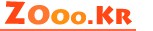혹시 컴퓨터가 갑자기 많이 느려졌나요?
그 원인이 메인메모리 때문인지 확실히 모르겠나요?
메모리를 업그레이드하기로 결정했는데 방법을 모르겠나요?
그럼 이 글이 도움이 될 것입니다.
1. 메모리 사용량 체크
그럼 메모리를 어느 정도 사용중인지 어떻게 알 수 있을까요?
Clrl + Alt + Del 키를 눌러서 작업관리자를 띄워보세요.
.jpg)
PF 사용이라고 네모만 박스가 보이죠.. 지금 529 MB 라고 나와있네요.
그런데, 전체 실제메모리가 2G 정도죠.
즉 현재 쓰기에 아무런 무리가 없는 상태입니다.
사용메모리가 실제 메모리 용량을 초과하게 되면 메모리확보를 위해 하드드라이브공간을 사용하게 됩니다.
그러면 속도가 매우 느려지게 됩니다.
.jpg)
2. 메모리가 특히 필요로 하는 작업을 주로 하는가?
혹시 주로 메인메모리를 소모하는 작업을 하는가요?
예를 들어 포토샵, 일러, CAD 등 디자인 관련 작업을 하시나요?
아니면 동영상 관련 작업을 하시나요?
또는 게임을 주로 하진 않나요?
그렇다면 메인메모리가 커야 합니다.
즉 여유공간이 많아야 하는 거죠.
이런 경우라면 메모리 추가등의 업그레이드가 성능 향상에 도움이 됩니다.
.jpg)
3. 메모리를 업그레이드하려고 하는데 그냥 사서 끼우면 되는가?
답은 '그렇지 않다' 입니다.
우선 같은 회사제품이면 좋습니다.
물론 아니더라도 잘 작동하는 때가 많지만 가끔 충돌이 발생할 수 있고 인식이 안되는 경우가 있습니다.
그리고, 클럭속도가 같다면 좋습니다.
메모리가 두개 있는데 하나는 클럭이 높고 하나는 클럭이 낮다면 이 두 메모리 모두가 낮은 클럭으로 세팅되어 집니다.
이 때문에 어느 한쪽이 최대 성능을 내지 못하는거죠.
그리고 DDR2, DDR3 등 메모리 종류가 다양한데요.
따라서, 사려는 메모리가 현재 메인보드에서 지원하는지 확인하여야 합니다.
DDR3 를 샀는데 메인보드에서 지원하지 않는다면 반품해야 할 수 있습니다.
그리고, 최대 몇기가까지 인식가능한지도 확인하셔야 합니다.
마지막으로 운영체제가 32비트 이상이면 4G가 이상일 경우, 인식이 안되므로 높은 메모리 용량이라면 64비트로 운영체제를 재설치해야 할 수도 있습니다.
4. 그 외 주의사항
사실 메모리를 업그레이드할 목적으로, 동네 수리점에 가면, 중고를 끼워줄수도 있기에 신뢰가 안 갑니다.
따라서, 인터넷으로 싸게 구입해서 직접 끼워보시는 건 어떨까요?
메모리 꼽는 방법이 생각 외로 간답합니다.
이런 방법으로 비용을 절약해보시기 바랍니다.